この記事は、以前のバージョンのWebnodeエディターに関するものです。 サイトが現行のエディターで作成された場合は、こちらの「動画を入れよう(YouTubeなど)」を参照ください。
1. YouTube を開きウェブサイトに載せたいビデオのURLアドレスをコピーします。
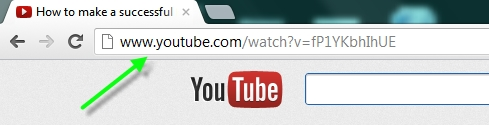
2. ウェブサイトの編集ページへ移動し、ビデオを表示させたいページを選びます。
ポイント: すべてのページに表示させたい場合は、「ウェブサイト テンプレート」の「高度な設定」をクリックしてください。
3. ツールバーの「ウィジェット」をクリックし、「動画」の「YouTube」をクリックします。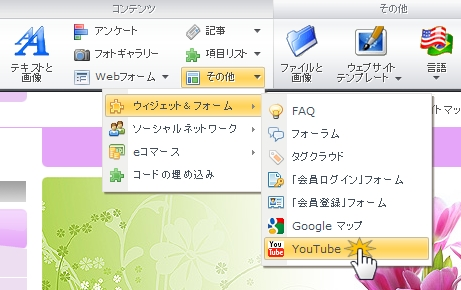
4. 新しいウィンドウが開きますので、ビデオのURLアドレスを入力してください。
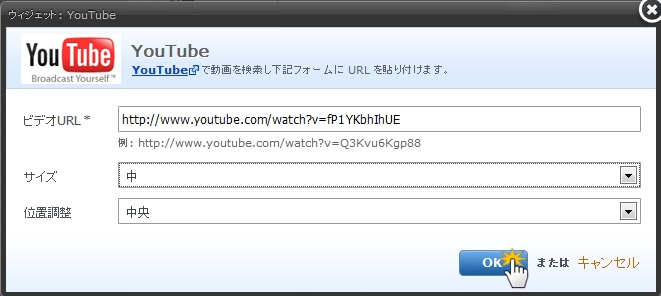
5. 最後に 「ページの公開の仕方」 作業を行い、ビデオがウェブサイトに表示されるように設定してください。
メモ:
- Google ビデオを挿入する場合の手順は同様です。ツールバーの「YouTube」 を選択する代わりに、Google ビデオを選択してください。
- 埋め込みコードをご使用になる場合は、コードをコピーし、ツールバーの「その他の動画」を選択しコードを貼り付けてください。